自分の「Facebookページ」に書き込むなら「Seesmic」が便利
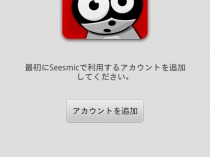
実名が原則のFacebookでは、本名っぽくない名前のアカウントは凍結されてしまうことがある。使い慣れたハンドルネームでネットの友達と交流したい場合などは、好きな名前で作成したページでプロフィールを公開したり近況などを配信できる「Facebookページ」の機能を利用するといい。
Facebookでは、Android端末上で友達の近況の確認や自分の近況の投稿を素早く行なえる公式アプリを提供しているが、自分のFacebookページの近況を更新する機能はまだ搭載されていない。Android端末から素早く自分のFacebookページに書き込みたければ、「Seesmic」を使おう。
Seesmicは、FacebookだけでなくTwitterなどにも対応しており、複数のアカウントに同じ内容を同時投稿できるのが特徴のSNSクライアントだ。投稿先の選択画面でFacebookページを選択すれば、Facebookページの近況を更新できるぞ。また、Facebookページの「ウォール」に投稿された内容の確認なども可能だ。
なお、「Facebookページ」の作成手順や使い方は、「教えて君.net」で詳しく解説されているので、そちらを参照して欲しい。
・【Facebook事始め・第1回】ハンドル名でFacebookを始めるには :教えて君.net
・【Facebook事始め・第2回】「いいね!」で気になる情報を収集 :教えて君.net
・【Facebook事始め・第3回】「ノート」に長文や画像を投稿する :教えて君.net
・【Facebook事始め・第4回】アプリを追加して自分用にチューン :教えて君.net
・【Facebook事始め・第5回】「いいね」ボタンをブログに設置する :教えて君.net
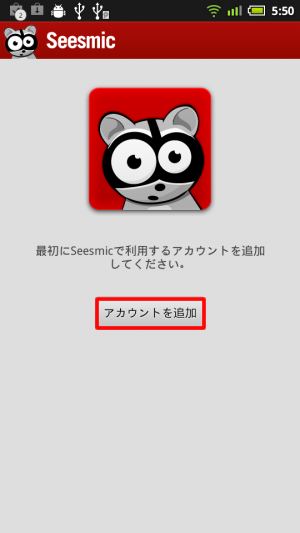 最初にSeesmicを起動したら、「アカウントを追加」をタップしてアカウント情報の追加を行なおう。
最初にSeesmicを起動したら、「アカウントを追加」をタップしてアカウント情報の追加を行なおう。
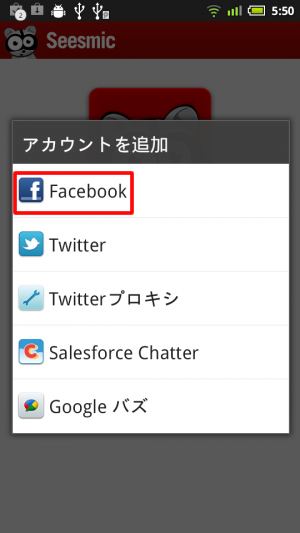 アカウントの種類の選択画面で「Facebook」をタップする。
アカウントの種類の選択画面で「Facebook」をタップする。
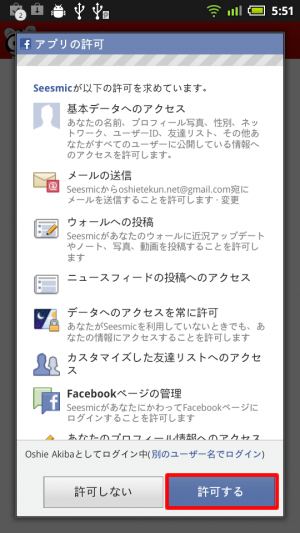 Facebookにログインしていない場合はログイン画面が表示される。ログインが完了すると、このような確認画面が表示されるので「許可する」を押そう。
Facebookにログインしていない場合はログイン画面が表示される。ログインが完了すると、このような確認画面が表示されるので「許可する」を押そう。
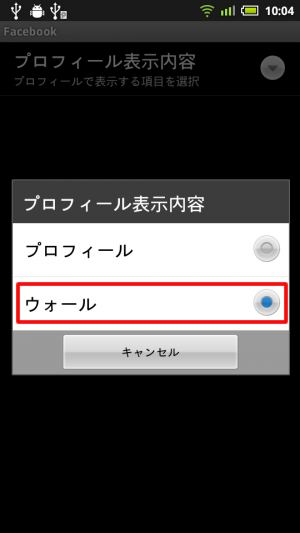 アカウントの設定が終わり、メイン画面が表示されたら、メニューボタンを押して表示されるメニューの「設定」→「Facebook」→「プロフィール表示内容」で「ウォール」を選択しておこう。Facebookページを選択したときに、プロフィール画面を飛ばして即座にウォールを表示できるようになる。
アカウントの設定が終わり、メイン画面が表示されたら、メニューボタンを押して表示されるメニューの「設定」→「Facebook」→「プロフィール表示内容」で「ウォール」を選択しておこう。Facebookページを選択したときに、プロフィール画面を飛ばして即座にウォールを表示できるようになる。
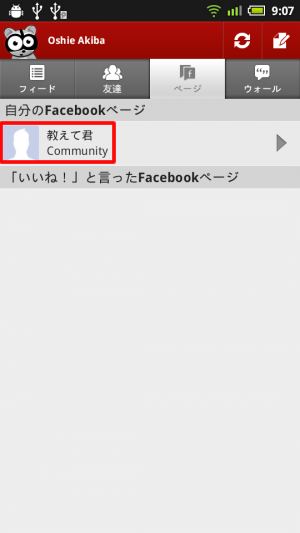 「ページ」で自分の管理するFacebookページや、「いいね!」に登録したFacebookページの一覧が表示される。
「ページ」で自分の管理するFacebookページや、「いいね!」に登録したFacebookページの一覧が表示される。
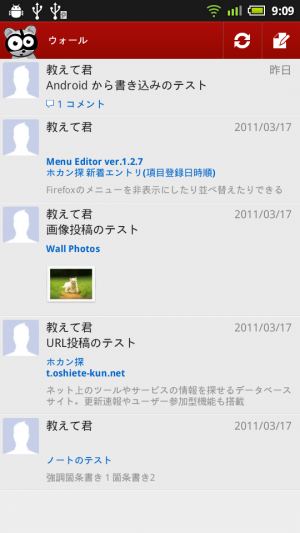 ページを選択すると、このようにウォールの内容が表示されるぞ。
ページを選択すると、このようにウォールの内容が表示されるぞ。
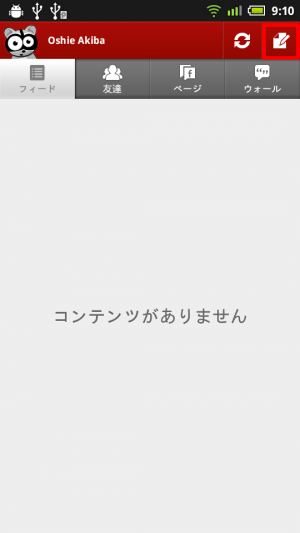 近況を書き込むには、メイン画面で右上の書き込みボタンをタップしよう。
近況を書き込むには、メイン画面で右上の書き込みボタンをタップしよう。
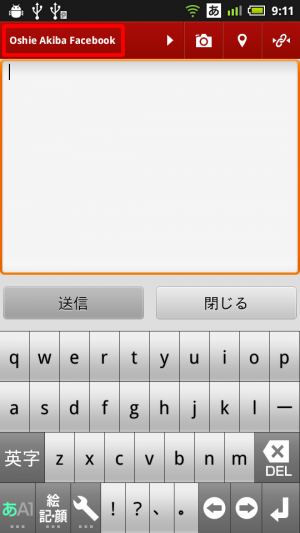 書き込み内容入力欄が表示されたら、左上のユーザー名をタップし、投稿先アカウントの選択画面に進もう。
書き込み内容入力欄が表示されたら、左上のユーザー名をタップし、投稿先アカウントの選択画面に進もう。
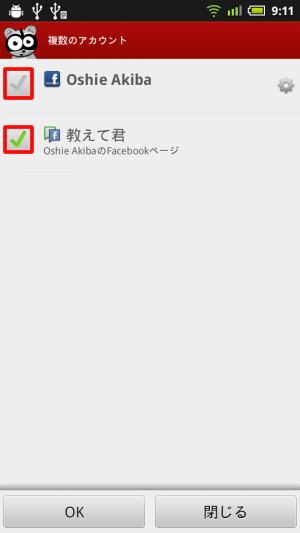 ユーザー名アカウントの方のチェックを外し、Facebookページのチェックを入れれば、自分のFacebookページの近況を書き込めるぞ。
ユーザー名アカウントの方のチェックを外し、Facebookページのチェックを入れれば、自分のFacebookページの近況を書き込めるぞ。
・Seesmic (Facebook, Twitter) – Android マーケット
・AndroidSmart | Facebook
関連記事

Google+の公式アプリに「ページ」の更新機能が追加!ハンドルネームで利用したいときにも役立つぞ

ライトユーザー向け、Facebook,Twitter,Instagramを一気に読める「KeepApp」

「自分のみ共有」+FBログ+EvernoteでFacebookをメモ代わりに使おう

画面下部のタブバーやページ保存機能が便利なブラウザ「iLunascape for Android」

エイプリルフールネタを仕込むならFakebook!ソーハラ対策済み!

自分の興味に合ったニュースを厳選して毎朝届けてくれる「Gunosy」にAndroid版が登場!

TwitterやFacebookの知り合いのツイキャス動画配信を「通知」でチェックする閲覧テク

音声入力でお手軽にTwitter投稿できる「Tweet Voice」

Twitterクライアント等からウェブページを開く動作をチャットヘッド的にする「Link Bubble」
2011年06月27日17時22分 公開 | カテゴリー: ソーシャル | キーワード:アプリ, チップス | Short URL
ツイート ![]()
最新記事
- 仕事もゲームも健康的にスマートに!快適なポジショニングに調整できるリストレスト!
- 簡単設置のテーブル収納ラック!デスクの小物をすっきり整理!
- 簡単取り付け&効率アップ!デスクに収納をプラス!
- 冷却機能付きのワイヤレス充電器!しっかり冷やしながらスマホを充電!
- 冷却ファンでがっつり冷やす!冷やしながら充電出来るスマホスタンド!
- 冷却・充電・スタンドの3Way仕様!スマホを冷やしながら充電!
- セミハードタイプのマルチコンテナ!収納物をしっかり守る!
- iPhone、Apple Watch、AirPodsの充電はこれ1つで!Qi2高速ワイヤレス充電で快適な充電体験を!
- 外の世界にも耳を澄ませるオープンイヤーワイヤレスイヤホン!極上の音楽体験を!
- 雲のように柔らかく快適!耳をふさがないイヤーカフ型イヤホン!
- 耳に挟むだけのワイヤレスイヤホン!周りの音を聴きながら高音質な音楽を楽しめる!
- Bluetooth5.4搭載のイヤーカフ型ワイヤレスイヤホン!60時間の長時間再生可能!
- 時計で電話にも出れる!一回の充電で長期間使えるスマートウォッチ!
- 合計最大240W出力!Ankerのハイスペックな充電器!
- アイデア次第で使い方無限大!柔らかいシリコン製のケーブルクリップ!
- 摩耗、引き裂き、すり切れに強い!たくさん入るガジェットポーチ!
- 9台の機器を同時充電可能!Ankerのチャージングステーション!
- 合計最大160W出力!14in1のドッキングステーション!
- じんわり温めて心を癒す毎日のルーティン!充電式のホットアイマスク!
- ピカチュウと充電を持ち歩こう!コンパクトデザインのガジェットポーチ!
- ピカチュウが充電してくれる?Ankerの可愛いワイヤレス充電器!
- MagSafe対応でピタッと置くだけ!Ankerのワイヤレス充電器!
- ワールドクラスのノイズキャンセリング搭載の完全ワイヤレスイヤホン!止まらないサウンドが、力をくれる!
- マグネット式カードリーダー!最大42.5Wの急速充電!
- ピタッと背面にキャップがくっつく極薄スリムSSD!隣のポートに干渉しないスリム設計!
- 子どもだけでなく大人も!大音量130dBのLEDライト付き防犯ブザー!
- 雨にも負けず、晴れにも負けず!晴雨兼用の折り畳み傘!
- 洗練されたシックなデザイン!しっかり保護して持ち運び出来るノートPCバック!
- Colemanのオシャレなデイリークーラー!お出掛けやピクニックに!
- こころ抱かれるだきまくら!ペットを飼っているようなかわいさと安心感!